Πώς να επαναφέρετε το iPhone ή το iPad στις εργοστασιακές ρυθμίσεις
εκπαιδευτικό πρόγραμμα Ίος / / December 19, 2019
Εάν η συσκευή είναι προβληματικό, δεν ενεργοποιήσετε, ή θα πας να το πουλήσει, είναι απαραίτητο να επιστρέψουν στις εργοστασιακές ρυθμίσεις.
Πώς να επαναφέρετε το iPhone ή το iPad μέσα από τις ρυθμίσεις του μενού
Αυτή η μέθοδος είναι κατάλληλη όταν η συσκευή λειτουργεί και μπορείτε να ξεκλειδώσετε την οθόνη του. Επαναφορά μέσω του μενού ρυθμίσεων, η χρήση για να διαγράψετε το iPhone ή το iPad σας και τυχόν προσωπικά δεδομένα πριν από την πώληση. Ή για να αποκατασταθεί η κανονική λειτουργία της συσκευής, όταν αυτή συνεχίζει να επιβραδύνει, ακόμα και μετά την επανεκκίνηση.
1. Δημιουργήστε ένα αντίγραφο ασφαλείας των σημαντικών δεδομένων σας
Αν θέλετε να διατηρήσετε τα προσωπικά σας στοιχεία, δημιουργούν ένα τοπικό αντίγραφο ασφαλείας του iPhone ή το iPad στον υπολογιστή σας μέσω του iTunes, και / ή να θολώσει όταν το iCloud. Με αυτόν τον τρόπο, μπορείτε να επαναφέρετε διαγραφούν τα δεδομένα σχετικά με τρέχοντα ή νέα μηχανή.
Πώς να δημιουργήσετε ένα αντίγραφο ασφαλείας μέσω του iTunes
1. Συνδέστε το iPhone ή το iPad σας με τον υπολογιστή σας και ανοίξτε το iTunes. Εάν σας ζητηθεί, πληκτρολογήστε τον κωδικό πρόσβασής σας για να συνδεθείτε.
2. Κάντε κλικ στη συσκευή από την πλευρά του πίνακα του iTunes και κάντε κλικ στο «Browse» για τον ίδιο τον πίνακα.
3. Κάντε κλικ στην επιλογή «Δημιουργία αντιγράφου τώρα.» Αν χρησιμοποιείται μαζί με τις άλλες πληροφορίες που θέλετε να προγράμματα αποθήκευση δεδομένων «Υγεία» και «ενεργή» προ-ελέγχου «Κρυπτογράφηση αντιγράφων ασφαλείας», πληκτρολογήστε τον κωδικό πρόσβασης και να θυμάστε αυτό.

4. Ακολουθήστε τις οδηγίες και, στη συνέχεια, περιμένετε μέχρι η δημιουργία αντιγράφων ασφαλείας είναι πλήρης.
Τρόπος δημιουργίας αντιγράφων ασφαλείας στο iCloud
1. Συνδέστε τη φορητή συσκευή στο Internet.
2. Κάντε κλικ στο «Ρυθμίσεις» → όνομα χρήστη → iCloud. Εάν το τηλέφωνό σας λειτουργεί με iOS 10,2 και άνω, κάντε κλικ στην επιλογή «Ρυθμίσεις», χαμηλώστε τη ρύθμιση προς τα κάτω στη σελίδα και επιλέξτε το iCloud.
Βεβαιωθείτε ότι οι διακόπτες για τα άλλα σημεία χέρι «Επαφές», «Ημερολόγιο» και άλλα προγράμματα στο μενού iCloud ενεργό.

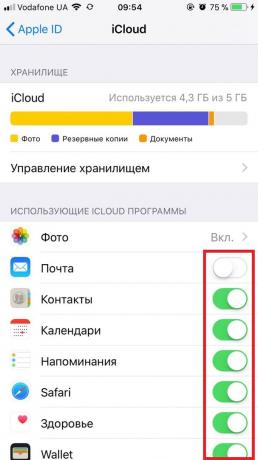
3. Κάτω κάτω μέρος της σελίδας και κάντε κλικ στο «Backup στο iCloud». Στην επόμενη οθόνη, βεβαιωθείτε ότι η «Δημιουργία αντιγράφων ασφαλείας στο iCloud» είναι ενεργοποιημένη.

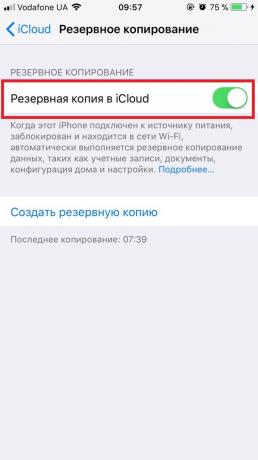
4. Κάντε κλικ στο «Backup» και περιμένετε μέχρι την τελευταία δημιούργησε ένα αντίγραφο του χρόνου σε αυτή την οθόνη δεν θα ενημερωθεί.
2. επαναφορά
1. Ανοίξτε το «Ρυθμίσεις» → «Βασικές» → «Reset» και κάντε κλικ στο “Διαγραφή όλου του περιεχομένου και ρυθμίσεων.”


2. δεδομένων διαγραφής Επιβεβαίωση και αναμονή για τη διαδικασία να ολοκληρωθεί. Αν οι υποδείξεις του συστήματος να απενεργοποιήσετε το «Βρείτε το iPhone», το κάνουμε με «όνομα Ρυθμίσεις» → χρήστη → iCloud.
Όταν γίνει επανεκκίνηση του μηχανήματος, θα είναι ήδη στο περίπτερο στις εργοστασιακές ρυθμίσεις.
Εάν δεν μπορείτε να επαναφέρετε μετά τη ρύθμιση, διότι έχουμε ξεχάσει τον κωδικό πρόσβασης, διαβάστε αυτό οδηγίες.
Πώς να επαναφέρετε το iPhone ή το iPad σε recovery mode
Αυτή η μέθοδος είναι για αυτές τις περιπτώσεις, όταν το iPhone ή το iPad σας δεν περιλαμβάνονται. Ως εκ τούτου, όλα τα προσωπικά δεδομένα θα διαγραφούν και θα είστε σε θέση να ανακτήσει μόνο εάν το iCloud ή στον υπολογιστή σας δημιουργήσει ήδη αντίγραφα ασφαλείας.
1. Συνδέστε iOS συσκευή σας στον υπολογιστή σας και ανοίξτε το iTunes.
2. Εκτελέστε μια αναγκαστική επανεκκίνηση του iPhone. Σε διαφορετικά μοντέλα για να το κάνετε με διαφορετικούς τρόπους.
επί iPhone X, IPhone iPhone 8 ή 8 Πλέον, πατήστε σύντομα το κουμπί ζουμ πρώτα, και μετά - για να μειώσετε την ένταση του ήχου. Στη συνέχεια, κρατήστε πατημένο το πλήκτρο πλευρά και κρατήστε το μέχρι να εμφανιστεί η κινητή συσκευή δεν αποκαθιστά την οθόνη.
Για το iPhone 7 και το iPhone 7 Plus ταυτόχρονα κρατήστε πατημένο το κουμπί Μείωση έντασης και της πλευρικής κουμπί και κρατήστε πατημένο για να μετακινήσετε την κινητή συσκευή σε λειτουργία ανάκτησης.
Για το iPhone 6s Plus και τα προηγούμενα μοντέλα, καθώς και για το iPad την ίδια στιγμή κατέχουν την κορυφή (ή πλευρά) και το «Home» κουμπί και να τους κρατήσει μέχρι να εμφανιστεί το gadget δεν αποκαθιστά την οθόνη.
3. Όταν το iTunes θα προσφέρει στην επισκευή ή αναβάθμιση της συσκευής σας, κάντε κλικ στο κουμπί «Επαναφορά» και ακολουθήστε τις οδηγίες.
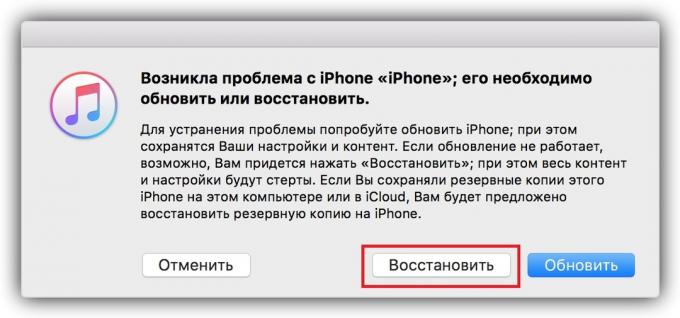
Όταν το μηχάνημα επανεκκίνηση, θα είναι στις εργοστασιακές ρυθμίσεις.
βλέπε επίσης
- Πώς να καταγράψετε μια τηλεφωνική συνομιλία για το iPhone και το Android-smartphone →
- Ο ευκολότερος τρόπος για να κατεβάσετε τα βίντεο για το iPhone και iPad →
- 15 εφαρμογή που θα μετατρέψει το smartphone σας σε ένα προσωπικό βοηθό →



